- Jei jūsų kompiuteris negali prisijungti prie nuotolinio kompiuterio dėl saugos paketo klaidos, aptariame tris būdus, kaip ją išspręsti.
- Kai susiduriate su saugos paketo klaida, tikriausiai bandėte užmegzti ryšį per tarpinį serverį.
- Neleisti „Windows“ išsaugoti KPP ryšio istorijos gali būti geras atsargumo būdas.
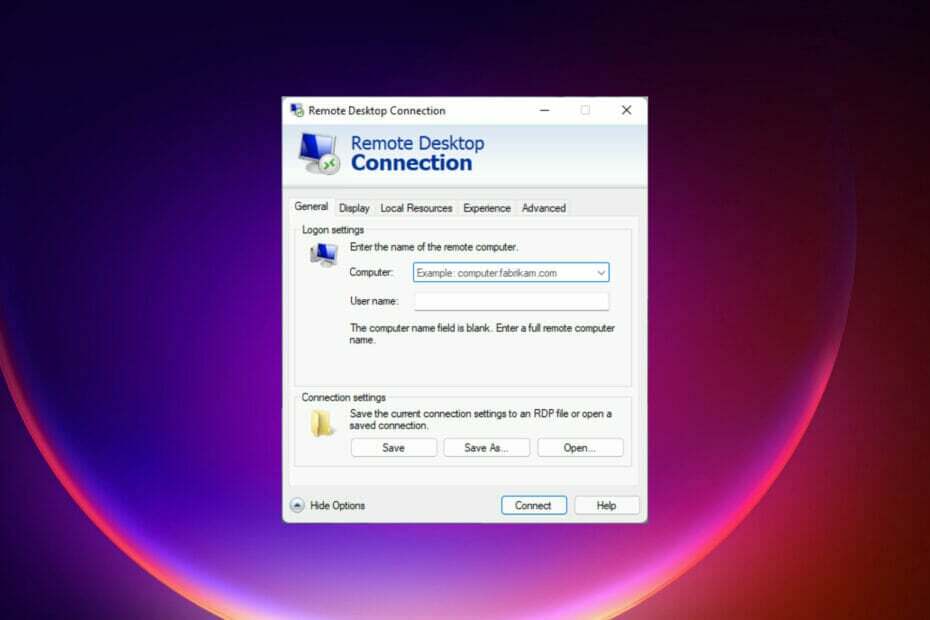
XĮDIEGTI PASPUSTELĖT ATSISIUNČIŲ FAILĄ
Ši programinė įranga ištaisys įprastas kompiuterio klaidas, apsaugos jus nuo failų praradimo, kenkėjiškų programų, aparatinės įrangos gedimų ir optimizuos jūsų kompiuterį maksimaliam našumui. Išspręskite kompiuterio problemas ir pašalinkite virusus dabar atlikdami 3 paprastus veiksmus:
- Atsisiųskite „Restoro PC Repair Tool“. kuri ateina su patentuotomis technologijomis (yra patentas čia).
- Spustelėkite Pradėti nuskaitymą Norėdami rasti „Windows“ problemas, kurios gali sukelti kompiuterio problemų.
- Spustelėkite Remontuoti visus Norėdami išspręsti problemas, turinčias įtakos jūsų kompiuterio saugai ir našumui
- „Restoro“ atsisiuntė 0 skaitytojai šį mėnesį.
„Windows“ RDP (nuotolinio darbalaukio protokolas) suteikia galimybę pasiekti kitą kompiuterį. KPP veikia naudojant modernią „Windows“ nuotolinio darbalaukio arba senosios nuotolinio darbalaukio ryšio programą.
Bandydami užmegzti ryšį galėjote matyti klaidos pranešimą: jūsų kompiuteris negali prisijungti prie nuotolinio kompiuterio dėl saugos paketo klaida. Labiau tikėtina, kad ši klaida įvyko, nes prisijungiate per tarpinį serverį.
Šiame straipsnyje aptariame saugos paketo klaidą ir parodome veiksmus, kurių reikia imtis norint ją ištaisyti.
Mūsų vadove taip pat galite gauti geriausius pasiūlymus Nuotolinio valdymo programinė įranga, skirta „Windows 10“ ir „Windows 11“..
Kodėl gaunu „Remoteapp“ atjungto saugos paketo klaidą?
Šios klaidos priežastys yra kelios, o dažniausiai pasitaikančios yra jūsų registro reikšmės. Jei programa nėra tinkamai sukonfigūruota registre, galite susidurti su šia problema.
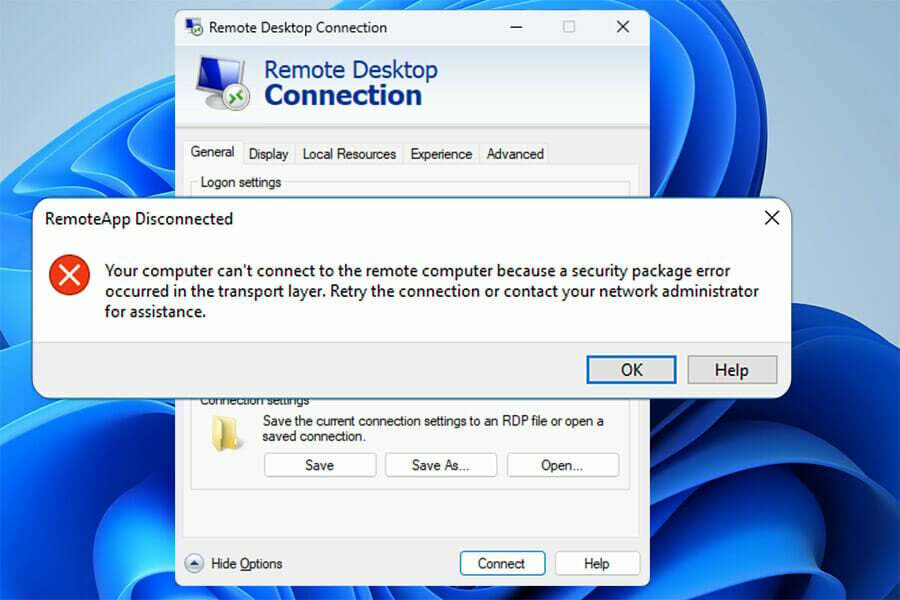
Taip pat gali būti, kad yra problemų dėl jūsų kredencialų, todėl pašalinus juos ir vėl pridėjus, ši problema gali padėti.
Kaip ištaisyti saugos paketo klaidą sistemoje „Windows 11“?
1. Ištrinkite KPP ryšio talpyklą savo registre
- Atidaryk Vykdyti dialogą naudojant Windows klavišas + R, Įrašykite regeditir spustelėkite Gerai.
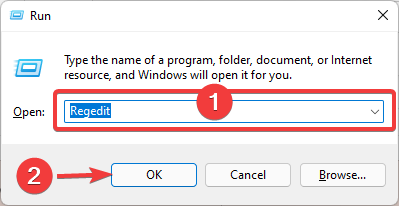
- Eiti į:
Kompiuteris\HKEY_CURRENT_USER\Software\Microsoft\Terminal Server Client\Default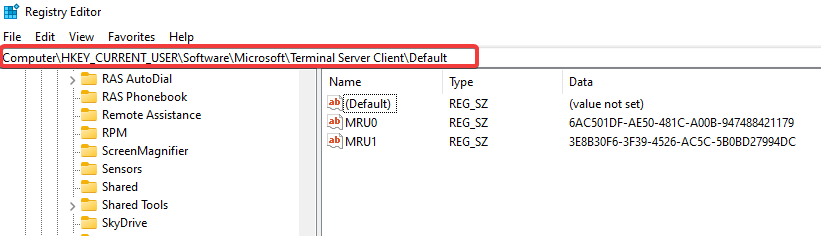
- Dešinėje srityje pasirinkite jungčių sąrašą; jie pažymėti MRU(X), kur X yra skaičius, spustelėkite juos dešiniuoju pelės mygtuku ir pasirinkite trynimo parinktį.
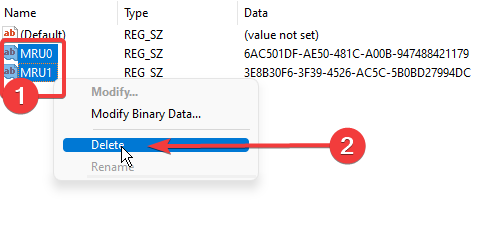
- Eiti į:
Kompiuteris\HKEY_CURRENT_USER\Software\Microsoft\Terminal Server Client\Servers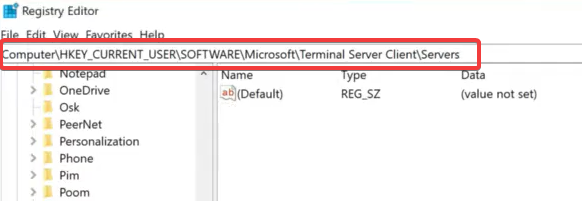
- Dešiniuoju pelės mygtuku spustelėkite serverio aplanką ir pasirinkite Ištrinti.
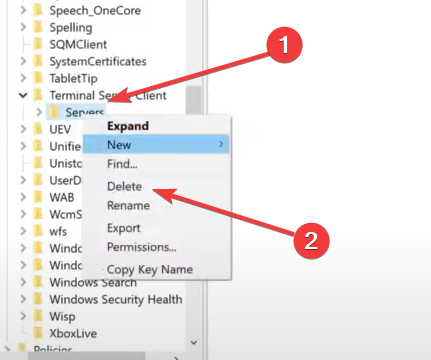
- Spustelėkite ant Pradėti langą, tipas CMD ir pasirinkite Paleisti kaip administratorius.
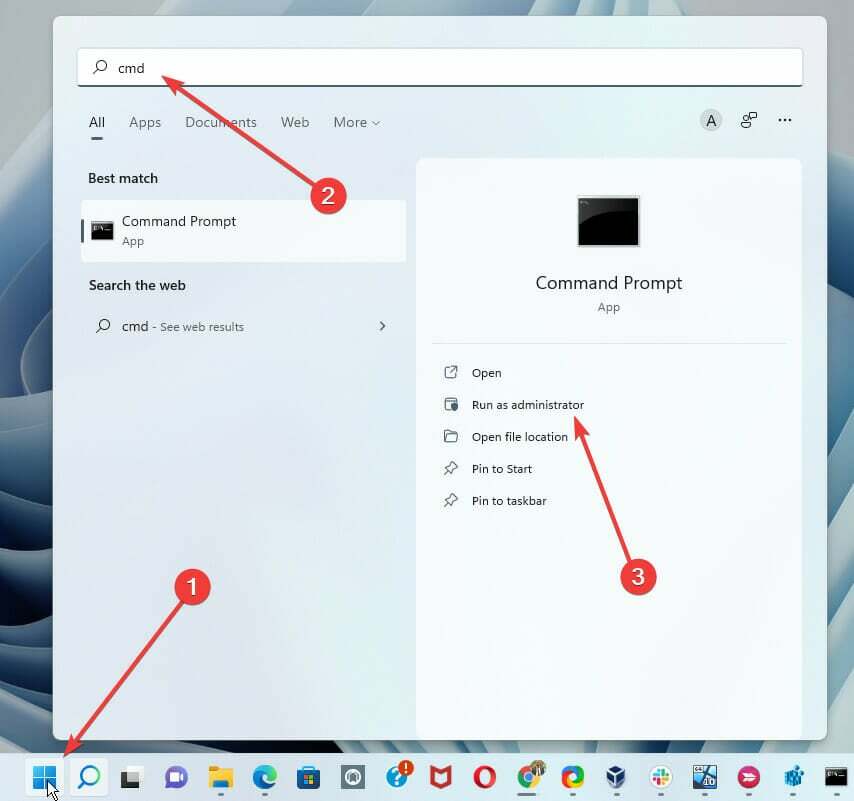
- Įveskite šią komandą ir paspauskite Įeikite:
del /ah %homepath%\documents\default.rdp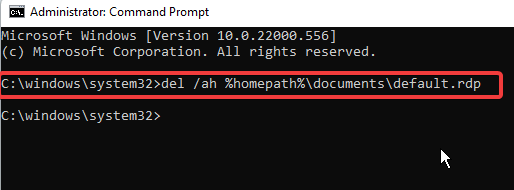
Kiekvieno vartotojo registre saugoma kiekvieno KPP ryšio informacija. Naudojant įmontuotus „Windows“ įrankius, neįmanoma pašalinti kompiuterio ar kompiuterių iš KPP ryšio istorijos sąrašo. Aukščiau nurodyti veiksmai atliekami norint rankiniu būdu atsikratyti registro raktų.
Atlikus veiksmus, saugos paketo klaidos pranešimas gali būti išspręstas.
2. Išvalykite išsaugotus KPP kredencialus
- Atidaryk Pradžios meniu, tipas Kontrolės skydelisir spustelėkite Kontrolės skydelis programėlė.
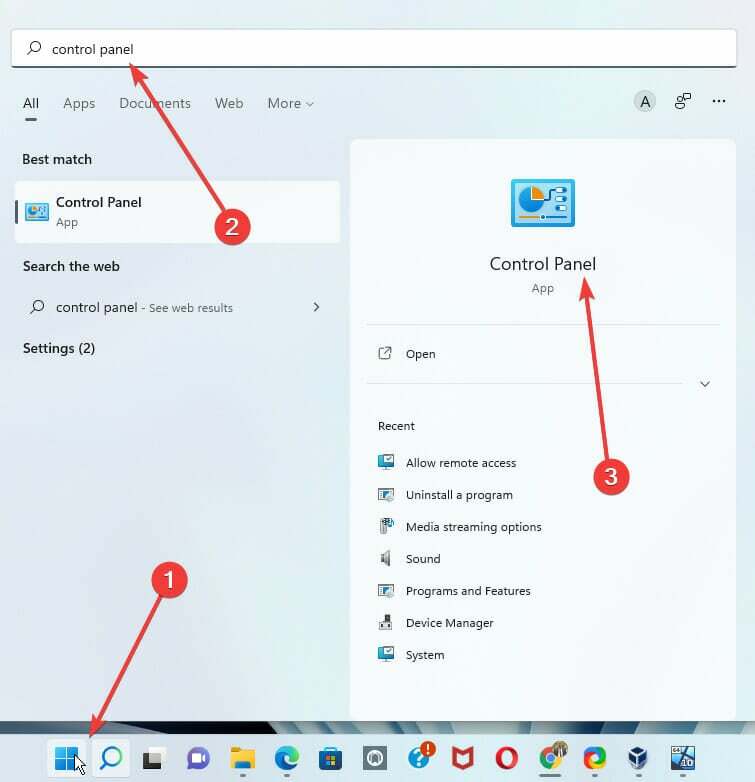
- Eikite į Vartotojų paskyros skyrius. Tada eikite į Kredencialų valdytojas ir rinkti Tvarkykite „Windows“ kredencialus.
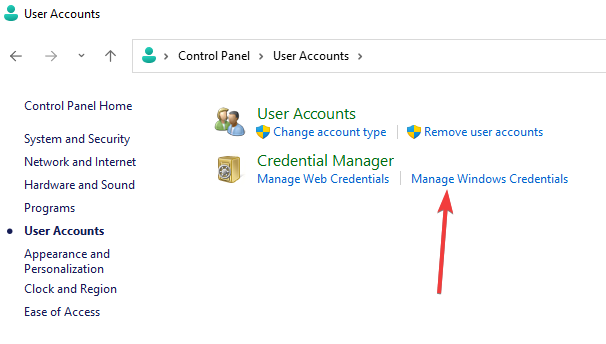
- Pagal Bendrieji kredencialai, jei turite išsaugotų KPP kredencialų, mums bus rodomas IP adresas, prieš kurį yra TERMSRV. Išskleiskite jį ir spustelėkite Pašalinti.
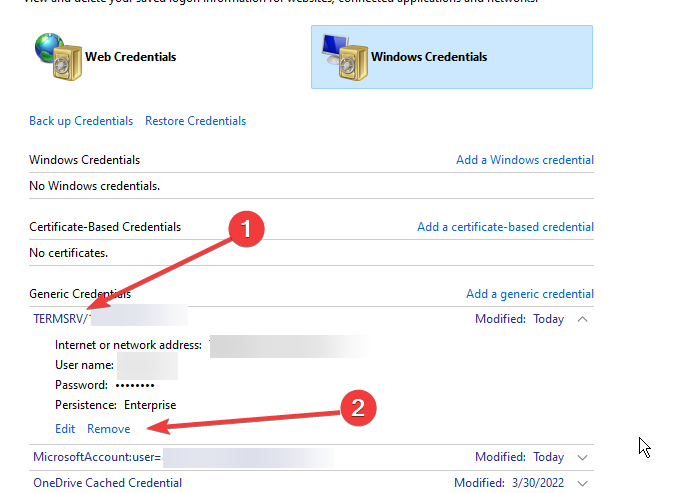
Atminkite, kad jei pasirinksite parinktį Prisimink mane prieš įvedant slaptažodį naujam nuotoliniam KPP ryšiui, jūsų kredencialai (vartotojo vardas ir slaptažodis) bus prisiminti „Windows“ kredencialų tvarkytuvėje.
KPP klientas naudoja anksčiau prisimintus kredencialus, kad būtų galima autentifikuoti nuotolinį pagrindinį kompiuterį tolesniems ryšiams. Išvalius šiuos kredencialus gali būti pašalinta saugos paketo klaida.
- Kaip paleisti komandas nuotoliniame kompiuteryje naudojant wmic
- 5+ geriausia nuotolinio valdymo programinė įranga, skirta „Windows 11“.
- Kaip naudoti „Windows 11“ valdiklius neprisijungus
- Kaip suaktyvinti „Windows 11“ failų naršyklės skirtukus
3. Išjungti nuotolinio darbalaukio bitmap talpyklą
- Atidarykite apvalų dialogo langą naudodami Windows klavišas + R, tipas mstsc.exe, ir paspauskite Gerai mygtuką.
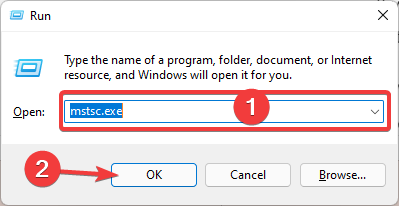
- Eikite į Patirtis jūsų skirtukas Nuotolinio darbalaukio ryšys programą ir panaikinkite parinkties žymėjimą Nuolatinis bitmap talpyklos kaupimas apačioje.
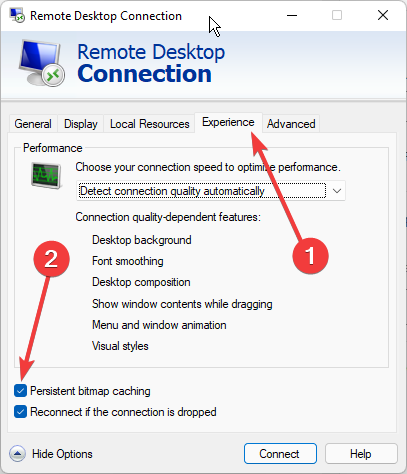
Atminkite, kad vaizdo nuolatinis bitmap talpinimas yra įtrauktas į RDC (nuotolinio darbalaukio ryšio) klientą. Kaip rastrinio vaizdo talpykla, RDP klientas retai išsaugo besikeičiančias nuotolinio ekrano dalis.
Mstsc.exe klientas tai naudoja, kad įkeltų ekrano elementus iš vietinio disko talpyklos, kurie nepasikeitė nuo paskutinio atvaizdavimo. KPP talpyklos funkcija sumažina tinkle siunčiamų duomenų kiekį.
Eksperto patarimas: Kai kurias kompiuterio problemas sunku išspręsti, ypač kai kalbama apie sugadintas saugyklas arba trūkstamus „Windows“ failus. Jei kyla problemų taisant klaidą, jūsų sistema gali būti iš dalies sugedusi. Rekomenduojame įdiegti „Restoro“ – įrankį, kuris nuskaitys jūsų įrenginį ir nustatys gedimą.
Paspauskite čia atsisiųsti ir pradėti taisyti.
Naudojant KPP talpyklą, ji gali būti sugadinta. Taip pat gali būti naudinga išjungti nuolatinį bitmap talpyklą.
4. Naudokite trečiosios šalies KPP
Trečiosios šalies KPP gali neišspręsti problemų, susijusių su „Windows“ KPP, tačiau tai puikus būdas ją apeiti. Trečiųjų šalių sprendimai dažnai yra pažangesni nei integruotasis „Windows“ sprendimas.
Toks įrankis kaip Mikogo yra perspektyvus pasirinkimas ir jame yra daug funkcijų.
Galite padėti klientams valdyti pelę ir nuotolinę klaviatūrą arba leisti kitam asmeniui valdyti savo kompiuterį.
Ji siūlo funkciją, leidžiančią bendrinti dokumentus, darbalaukio ar programų langus realiuoju laiku su iki 25 susitikimo dalyvių.
Tai taip pat leidžia rodyti tik tuos programos langus, kuriuos norite matyti, ir paslėpti kitus, užtikrinant, kad jūsų pristatymas būtų dėmesio centre. „Mikogo“ taip pat palaiko iki keturių monitorių.
⇒ Gaukite Mikogo
Ar galiu neleisti Windows išsaugoti KPP ryšio istorijos?
Norėdami apsisaugoti nuo saugos paketo klaidos, galbūt norėsite, kad „Windows“ neišsaugotų KPP ryšio istorijos. Tai yra įmanoma.
Tokiu atveju turėtumėte išjungti visas paskyras nuo automatinio įrašymo į registro raktą: HKCU\Software\Microsoft\Terminal Server Client
Atminkite, kad jei neturite prieigos prie gpedit.msc jums gali nepavykti neleisti „Windows“ rankiniu būdu išsaugoti KPP ryšio istorijos.
Šie sprendimai yra paprasti dalykai, kuriuos reikia išbandyti, jei bandant sukurti nuotolinį ryšį gaunate saugos paketo klaidos pranešimą.
Jei vis dar turite problemų, mūsų Nuotolinio darbalaukio ryšio vadovas neveikia turi keletą puikių sprendimų, kuriuos turėtumėte išbandyti.
Norėtume perskaityti jūsų komentarus ir sužinoti, kurie iš aptartų sprendimų padėjo išspręsti saugos paketo klaidą.
 Vis dar kyla problemų?Pataisykite juos naudodami šį įrankį:
Vis dar kyla problemų?Pataisykite juos naudodami šį įrankį:
- Atsisiųskite šį kompiuterio taisymo įrankį „TrustPilot.com“ įvertino puikiai (atsiuntimas prasideda šiame puslapyje).
- Spustelėkite Pradėti nuskaitymą Norėdami rasti „Windows“ problemas, kurios gali sukelti kompiuterio problemų.
- Spustelėkite Remontuoti visus išspręsti problemas, susijusias su patentuotomis technologijomis (Išskirtinė nuolaida mūsų skaitytojams).
„Restoro“ atsisiuntė 0 skaitytojai šį mėnesį.


